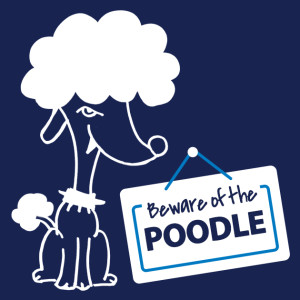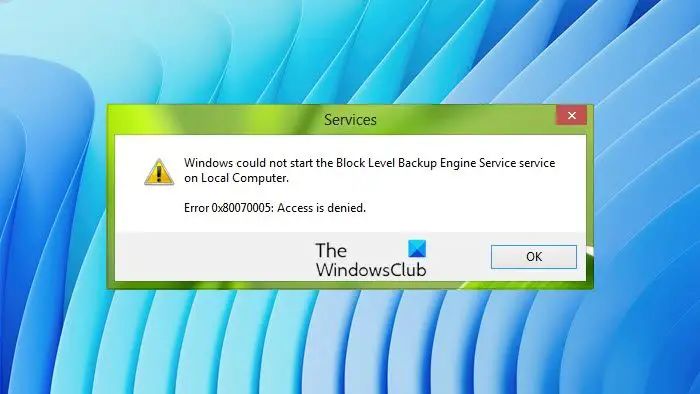Oto kilka wskazówek, które mogą pomóc przyspieszyć działanie laptopa z systemem Windows 11:

- Zaktualizuj system operacyjny: Upewnij się, że masz zainstalowane wszystkie dostępne aktualizacje dla systemu Windows 11. Aktualizacje często zawierają poprawki wydajnościowe, zabezpieczenia i nowe funkcje.
- Zdefragmentuj dysk twardy lub wykonaj optymalizację: Jeśli na laptopie masz tradycyjny dysk twardy (HDD), możesz przeprowadzić defragmentację dysku lub optymalizację. Wyszukaj “Optymalizacja dysku” w menu Start i wykonaj odpowiednie działanie.
- Wyłącz efekty wizualne: Wyłączenie niektórych efektów wizualnych może przyspieszyć działanie systemu. Przejdź do “Ustawienia” -> “System” -> “Wygląd” i wybierz opcję “Zaawansowane ustawienia wyświetlania”. Następnie możesz wyłączyć niepotrzebne efekty.
- Wyłącz programy działające w tle: Upewnij się, że nie masz zbyt wielu programów uruchomionych w tle, które obciążają system. Skorzystaj z Menedżera zadań (kombinacja klawiszy Ctrl+Shift+Esc) i sprawdź, które programy zużywają zasoby. Wyłącz te, których nie potrzebujesz.
- Odinstaluj niepotrzebne programy: Przejdź do “Ustawienia” -> “Aplikacje” i odinstaluj programy, których już nie używasz. Niepotrzebne programy mogą zajmować miejsce na dysku i obciążać system.
- Zwiększ pamięć RAM: Jeśli twój laptop ma małą ilość pamięci RAM, rozważ jej zwiększenie. Większa ilość pamięci RAM pozwala na jednoczesne uruchamianie większej liczby programów i poprawia ogólną wydajność systemu.
- Skanuj system antywirusem: Regularne skanowanie systemu antywirusowym programem może wykryć i usunąć potencjalne zagrożenia, które mogą spowalniać laptopa.
- Wyłącz niepotrzebne usługi: Możesz sprawdzić, które usługi są uruchomione w tle i wyłączyć te, których nie potrzebujesz. Aby to zrobić, wpisz “msconfig” w menu Start, przejdź do zakładki “Usługi” i odznacz usługi, które nie są niezbędne.
- Wykorzystaj tryb oszczędzania energii: Przełącz się na tryb oszczędzania energii w ustawieniach laptopa. Może to pomóc zmniejszyć zużycie zasobów i przyspieszyć działanie systemu.